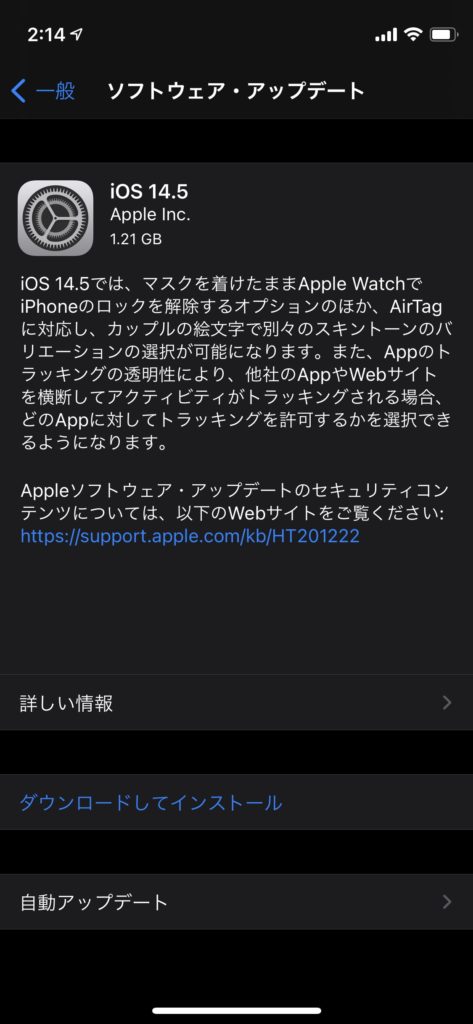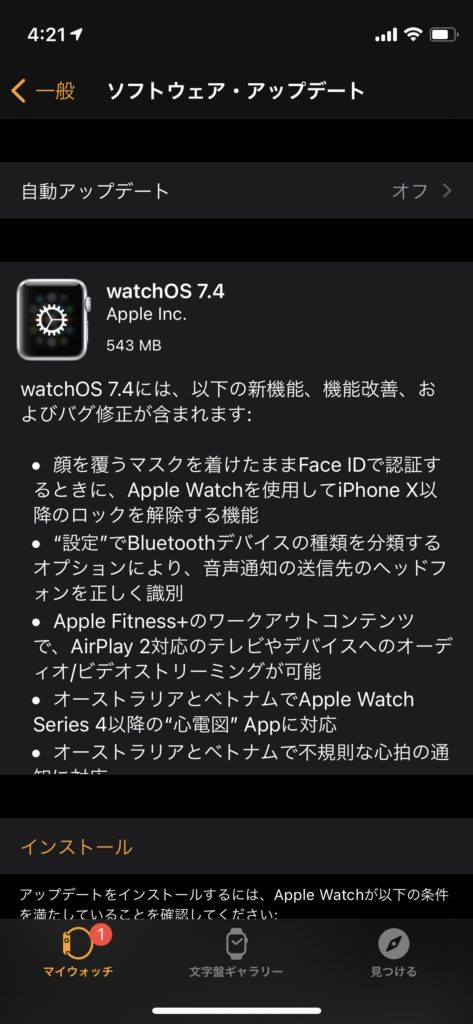4月27日未明(午前2時ごろ)にリリースされたiOS14.5とwatchOS7.4のアップデートにより、Apple WatchユーザーでiPhone X以降のFace ID搭載モデルを所有していて、画面ロック解除の際にFace IDを登録している人が、マスク着用時にFace ID認識エラーが発生して解除ができなかったのが、簡単に解除をできるようになりました。
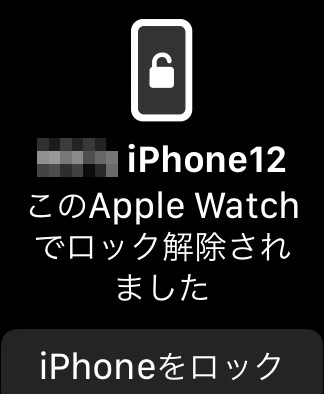
今回の記事では、マスクを着けたままでも、簡単にFace IDによる画面ロック解除ができる設定方法について、手順を追って紹介しています。
目次
iPhoneとApple WatchのOSをアップデート
まず、最初に行うことは2つのデバイスのOSを最新バージョンにアップデートすることが必要です。iPhoneはiOS14.5、Apple WatchはwatchOS7.4になります。
アップデートの順番に注意を
なお、アップデートをする順番も決められています。最初にiPhoneのアップデートをして、次にApple Watchという順番になります。最初にApple Watchをアップデートしようとすると、Apple Watchのソフトウェア・アップデートの画面で、先にiPhoneのOSをアップデートするようにアナウンス(下のスクショ)が表示され、Apple Watchを最初にアップデートが実行できない仕組みになっています。
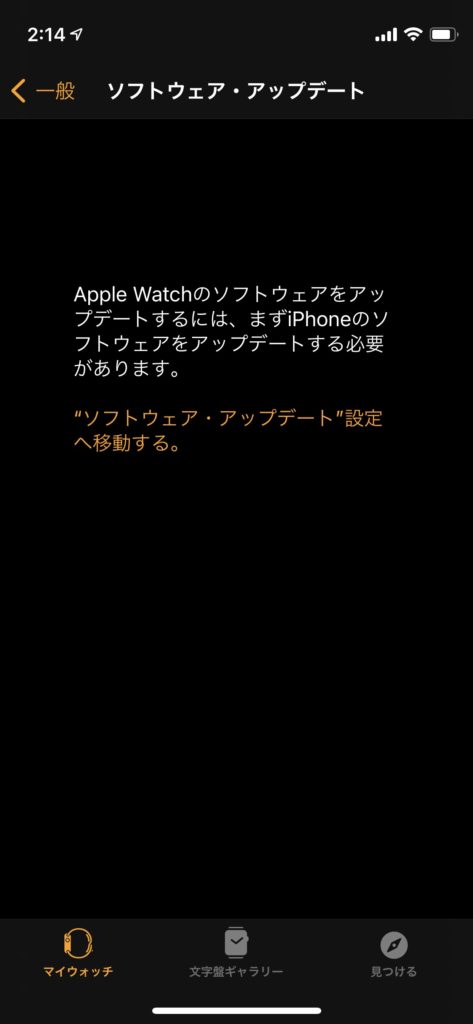
iPhoneでの設定
2つのデバイスのアップデートが無事完了したら、次にiPhoneの設定アプリでの設定が必要です。

自分で試してみた結果、ここから先の設定にApple Watchは必要ありませんでした。
設定アプリをタップ
では、設定アプリをタップします。
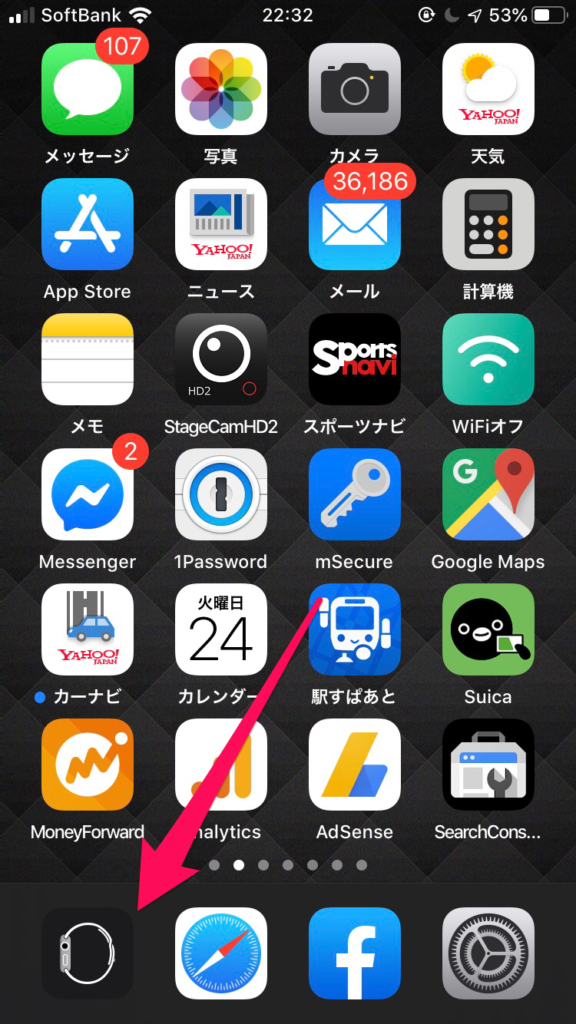
設定アプリを起動した後で、設定画面に切替わったら、下にスクロールしてください。
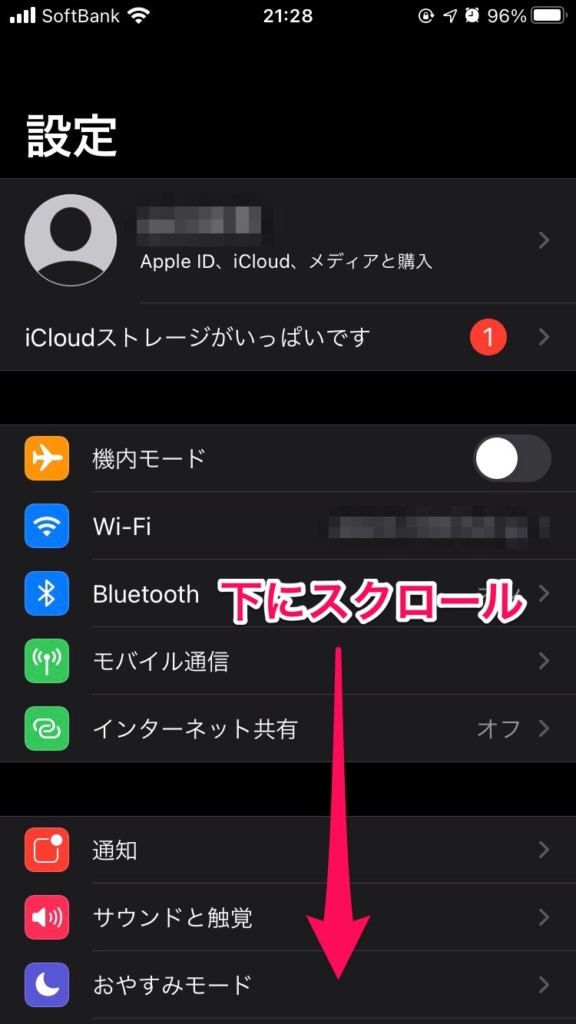
Face IDとパスコードをタップ
画面を下にスクロールすると、Face IDとパスコードというメニューが表示されているので、こちらをタップします。
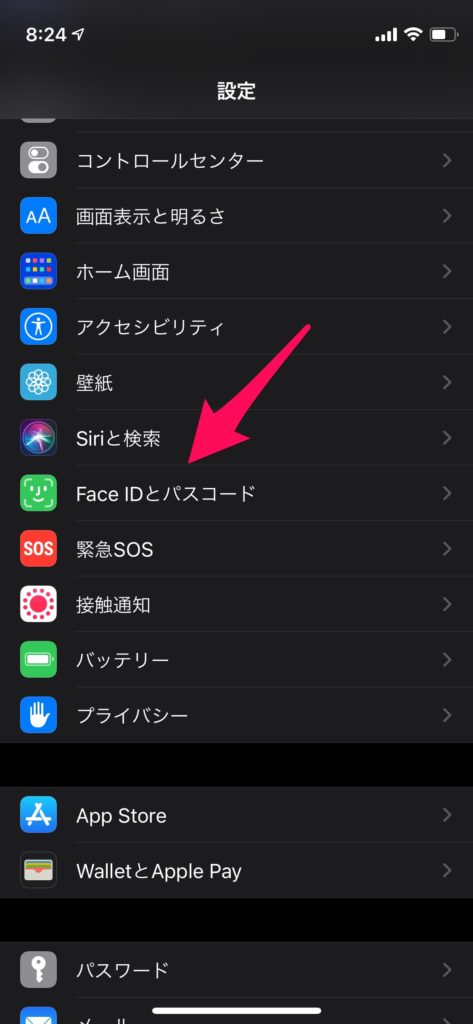
画面ロック解除用パスコードの入力
画面が切り替わりますが、最初にセキュリティ対策として、元々設定している画面ロック解除用のパスコードを入力する必要がありますので、自分で設定したパスコードを入力してください。
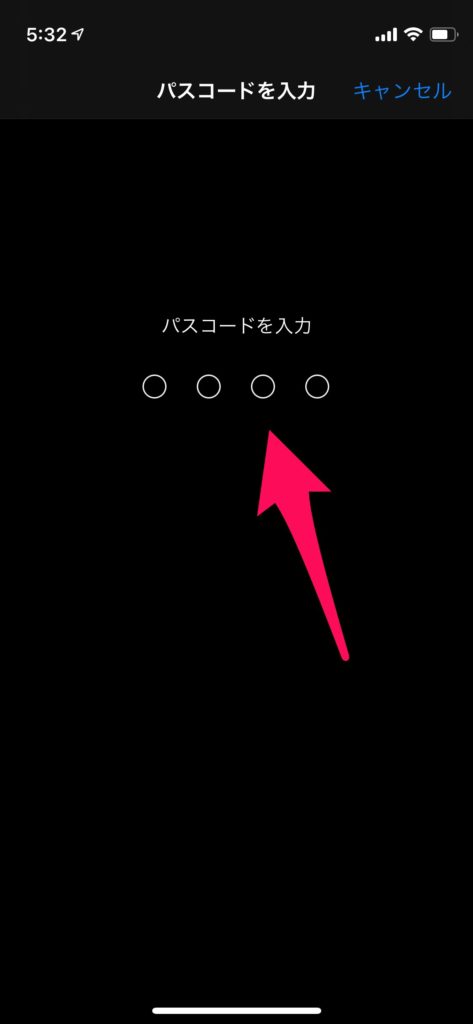

私の場合は4桁にしていますが、これはユーザー自身の設定に依存するので、ご注意ください。
Face IDとパスコードメニューが表示
Face IDとパスコードのメニュー画面に切替わったら、再び下にスクロールします。

Apple Watchでロック解除をオンにする
すると、Apple Watchでロック解除という項目が表示されるので、矢印で示したスライドスイッチをオンにして下さい。
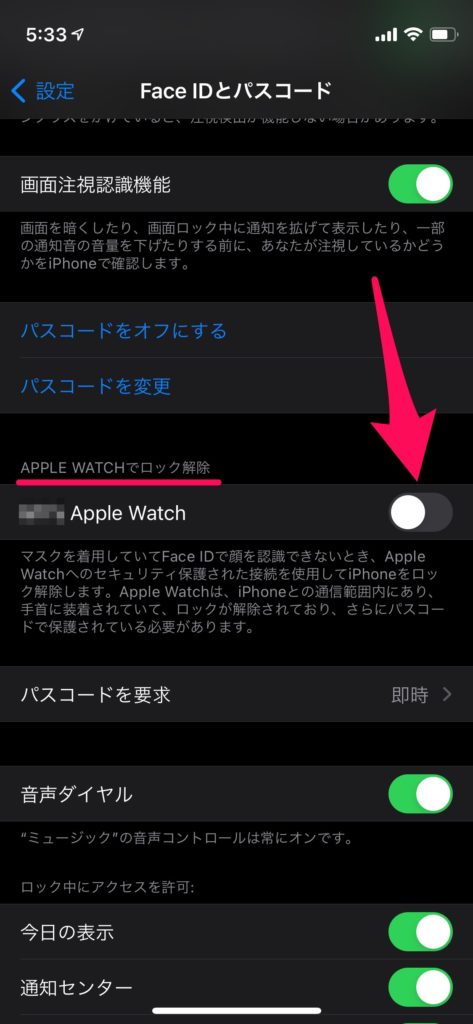
Apple Watchを手首に着用していて、パスコード保護の設定がされており、また着用時にパスコードロックを解除している状態で、しばらく待つとスイッチがオンになります。
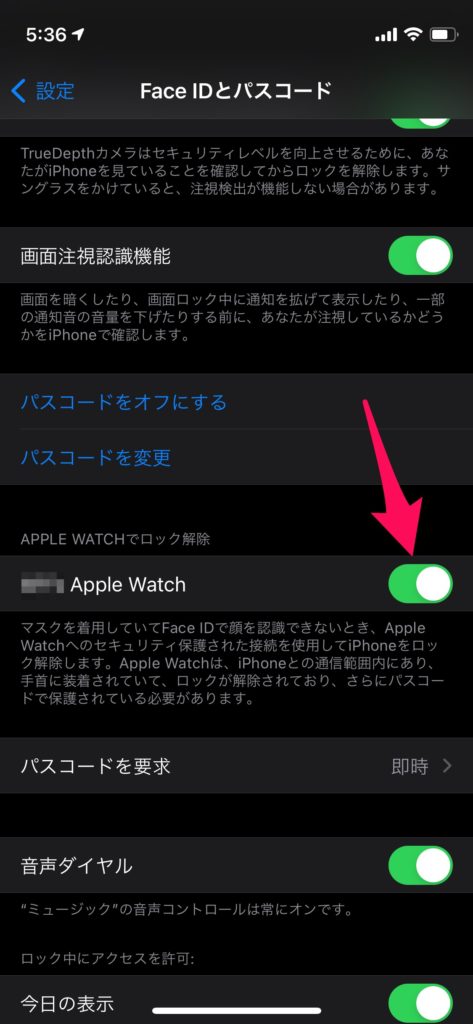
オンにする条件を満たしていないとタイムアウト発生
今回の記事の検証のため、最初にスイッチをオンにした時、Apple Watchが充電中だったので、下の写真のように、スイッチ部分が円形にグルグル回るだけで、しばらく待ってもオンになりませんでした。最終的にはタイムアウトになって、Apple Watchを手首に着用して、パスコード保護を解除した状態にしてください、というアナウンスが表示されて、スイッチがオンにならなかった原因が初めて分かりました。

以上で、設定は終わりです。これまでご覧いただいたように、Apple Watch側での設定はまったく必要ありません。
Face IDの画面ロック解除を試す
設定が完了したら、さっそくロック解除を試みました。
マスクなし・布団に入った状態で布団から顔を上半分だけ出した状態
今回検証をする時には、夜中のアップデートだったため、最初は布団の中で顔が半分くらい出ている状況で、iPhoneを顔を正面に向けて試してみましたが、解除はできませんでした。

たぶんですが、布団と顔が一体となって認識されてしまったため、顔である認識ができなかったのが、うまくいかなかった理由だと思います。
マスクあり・起き上がった状態
今度は布団から出て、立ち上がり、マスクを着用した状態で、iPhoneの正面で顔をむけると、Apple Watchが1~2秒程度の短い時間で、ビビッと振動して下の写真のような表示がされて、無事にiPhoneのロック解除ができました。
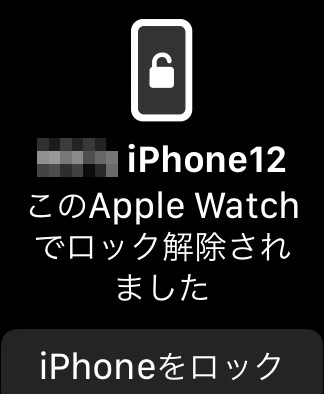
上の写真で画面の下にあるiPhoneをロックというのは、自分でFace IDによるロック解除を行っていないのに、解除されたという表示が出た時に、セキュリティ対策として用意されているものになります。自分の身に覚えのない場合のロック解除通知があった際に、こちらをタップしましょう。
iPhoneの正面に誰もいない状態
iPhoneの正面に誰もいない状態を作って検証をしてみましたが、ロック解除にはなりませんでした。
画面ロック解除するための必要条件
これまでに画面ロック解除を実行するための検証を重ねて、判明している必要条件をリスト化しました。
- iPhoneとApple Watchでペアリングができていること
- iPhoneとApple Watchがお互い通信範囲内に位置していること
- iPhoneとApple WatchがBluetoothで接続が維持されていること
- Apple Watch本体にパスコード保護が掛けられていること
- Apple Watchが手首に装着されていること
- 手首に装着された状態で、Apple Watch本体のパスコードロックを解除していること
- iPhoneの設定で、Apple Watchによるロック解除が有効化されていること
- iPhoneのWiFiがオンになっていること

8番目のiPhoneのWiFiがオンになっている必要があることが分かったきっかけとして、外出時はいつも習慣でWiFiをオフにしているのですが、電車移動中にFace IDでの画面ロックを試してみたところ、下の写真のようなアナウンスがあったことで判明しました。
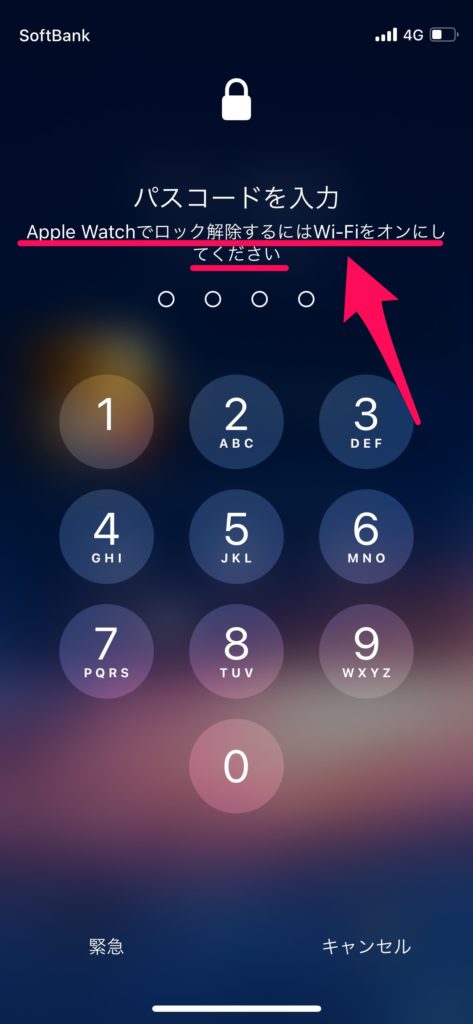

想像するに、iPhoneとApple Watchの間で、ロック解除のために必要な通信をBluetoothだけでなく、WiFiによる通信も必要だということではないでしょうか?
画面ロック解除以外の用途でも使えるのか?
これまでの記事で、画面ロック解除としてのFace IDがマスク着用でも使えるようになったことが分かりました。
特定アプリへのログイン用途についてはNGだった
ここからは、私の普段使い用途の一つである、特定アプリへのログインでも使えるだろうと思って、いくつかのアプリで試してみました。ちなみに、私の場合ログイン時の認証でFaceIDを使っているのは、以下の10種類になります。
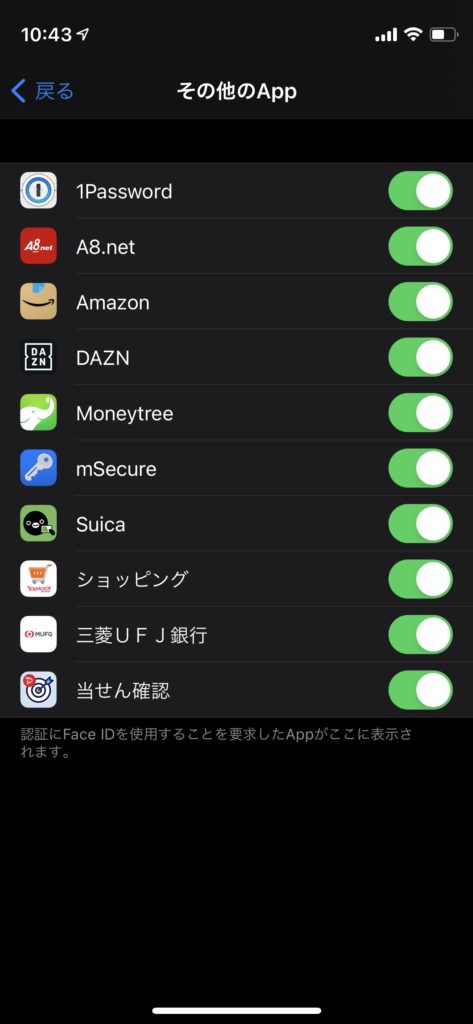
モバイルSuica
Suicaによるキャッシュレス決済もたまにするのですが、残高を確認したい時にはまずログインをする必要があり、ログイン時のFace ID認証にマスクを着用したままで試してみたところ、Face ID機能自体にロックが掛かってしまうところまで試しても、すべて失敗しました。
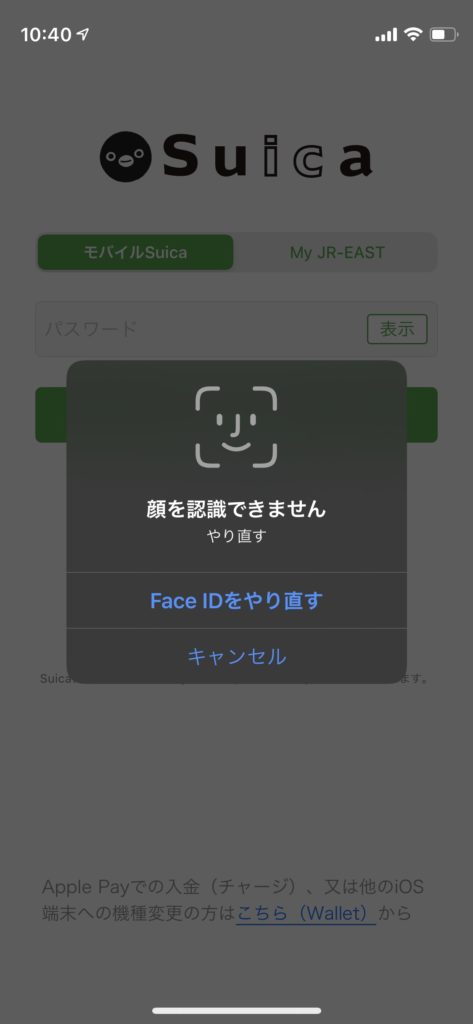
銀行アプリ
銀行のアプリについても、モバイルSuicaと同じように試してみましたが、やはり認識ができないという結果になりました。
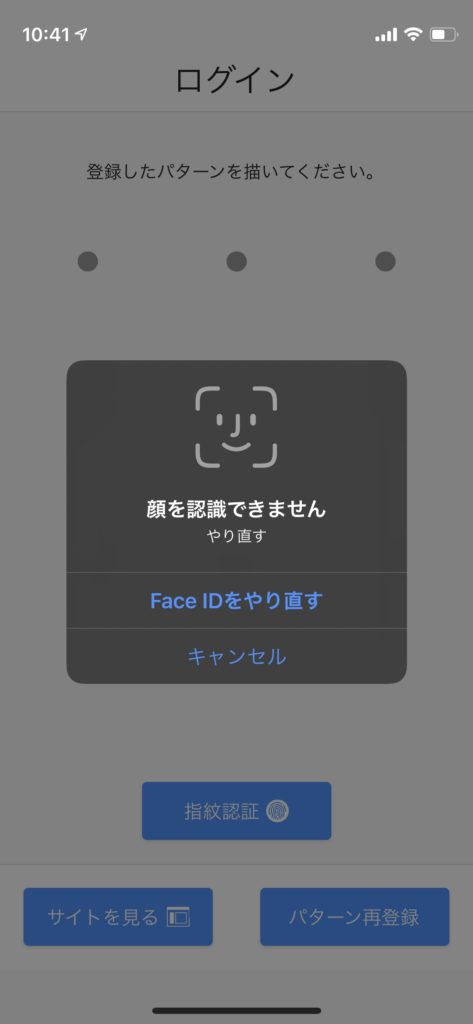

以上の検証結果から、特定アプリへのログイン時に使えないということが分かりました。セキュリティ対策としてしようがないかもしれませんが、これは残念な結果でした。
まとめ
新型コロナウイルスの感染拡大防止のため、ワクチンの2回接種が終わるまでは、日常生活でマスクを着用する必要がまだ続くと思うので、今回のアップデートによりもたらされた機能は、大変便利なものでした。
しかしながら、今回の仕様として、あくまで画面ロック解除だけがマスク着用でも使えるようになっただけで、特手のアプリへのログインは非対応だということが分かり、ログイン時にも使えるようになったら、もっと便利になるのになと思いました。将来のアップデートで対応する日が来ることを期待したいと思います。